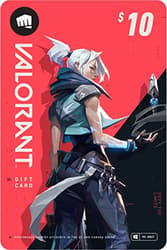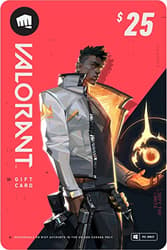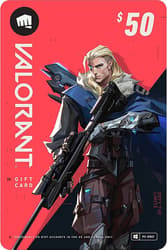Ошибка Riot Vanguard: почему появляется и как её исправить
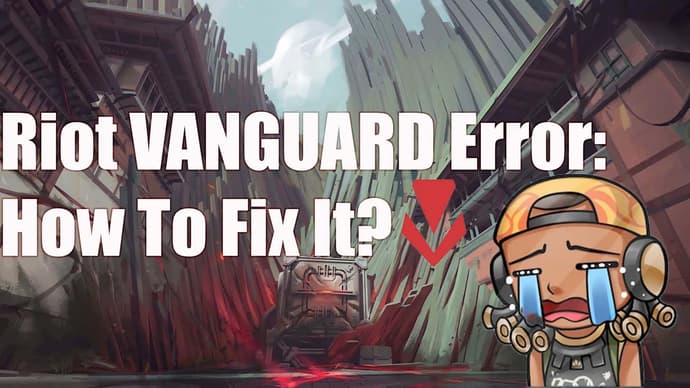
Riot Vanguard - это античит-система, разработанная компанией Riot Games, которая используется для обеспечения честной игры и борьбы с мошенничеством в играх компании, в том числе в популярной игре Valorant. Однако некоторые пользователи сталкиваются с ошибками, связанными с работой Riot Vanguard, которые могут затруднить игру.
Поэтому часто у игроков Valorant, особенно у новичков в этой эспортивной дисциплине, возникают проблемы с решением ошибок Riot Vanguard. В этой статье мы рассмотрим причины ошибок Riot Vanguard и дадим рекомендации по их устранению.
ЕСЛИ ВЫ СТОЛКНУЛИСЬ С ПОВТОРЯЮЩИМИСЯ ОШИБКАМИ ПРИ ЗАПУСКЕ ИЛИ УСТАНОВКЕ ИГРЫ, МЫ МОЖЕМ ВАМ ПОМОЧЬ
Во-первых, следует отключить все существующие антивирусные программы, включая встроенный в Windows Defender. Кроме того, не помешает добавить игру в список исключений.
Проверьте наличие всех обновлений для вашей системы Windows; некоторые игроки считают, что это помогает!
Для пользователей Windows 7 (!)
Обратите внимание на следующие обновления:
Однако, поскольку Windows 7 - это уже очень устаревшая версия Windows, мы рекомендуем перейти на Windows 11 или, по крайней мере, на Windows 10, которая имеет упрощенные версии, минимально влияющие на вашу систему.
Необходимо установить Visual C++.
ПРОБЛЕМЫ И ОШИБКИ ПРИ УСТАНОВКЕ ИЛИ ПЕРЕУСТАНОВКЕ ИГРЫ
Для начала попробуйте установить игру на другой SSD или жесткий диск и не забудьте запустить установку от имени администратора.
Если это не помогло, попробуйте выполнить следующие действия:
Откройте Командную строку (от имени администратора) и введите следующие команды:
- bcdedit.exe/set testsigning off
- bcdedit.exe/set nointegritychecks off
После этого перезагрузите компьютер. Если проблема сохраняется, следующим шагом может быть установка игры в безопасном режиме Windows.
Удалите игру и античит VANGUARD с помощью встроенных "Программ и функций" в Windows.
Скачайте этот файл.
Запустите Windows в безопасном режиме. Инструкции о том, как это сделать, приведены ниже:
- Для пользователей Windows 10 нажмите здесь.
- Для пользователей Windows 7 - здесь.
(!) Важно Теперь вам нужно запустить программу установки игры от имени администратора.

Перезагрузите операционную систему и запустите ее в обычном режиме. Проверьте, исчезла ли проблема.
Проблемы остались? Тогда попробуйте сделать следующее:
Нам нужно убедиться, что ни одна из программ, установленных на вашем компьютере, не мешает корректной работе античита VANGUARD. Чтобы проверить это, следуйте приведенным ниже инструкциям:
- Нажмите на меню "Пуск".
- В строке поиска введите sigverif и запустите его.
- Нажмите кнопку "Запустить".
- Дождитесь завершения проверки.
После завершения теста вам будет предоставлен список всех возможных драйверов, которые необходимо либо обновить, либо полностью удалить с вашего компьютера. Это может решить проблему с запуском VALORANT.
Чаще всего корректной работе VANGUARD мешают следующие программы, проверьте, нет ли у вас этих программ:
- OC GURU III
- ГРАФИЧЕСКИЙ ДВИЖОК AORUS
- GIGABYTE APP Center
- ИГРОВОЙ ДВИЖОК XTREME
Если вы не нашли ничего из перечисленного, не волнуйтесь. Нет уверенности, что проблема кроется именно в них. Выполните перечисленные выше действия.
Если после выполнения всех описанных выше действий проблема не исчезла, обратитесь в службу технической поддержки Riot Games. Не забудьте предоставить общую информацию о вашей системе, подробно описать проблему и, если возможно, предоставить сопутствующие скриншоты, которые помогут службе поддержки решить проблему.
Чтобы связаться со службой поддержки Riot Games, нажмите здесь.
Не удалось запустить VALORANT или процесс уже запущен
Чтобы решить эту проблему, вам следует установить последнюю версию инсталлятора игры и повторить процесс установки. Ссылка на скачивание. (!) Важно Скачивайте VALORANT только с официального сайта playvalorant.com.
Если после переустановки проблема не исчезла, попробуйте перейти в следующую директорию в File Explorer: C:\Riot Games\Riot Client\ здесь мы должны найти файл vcruntime140.dll. Если у вас есть этот файл, переименуйте его в любой другой (избегайте кириллических символов). Готово? Тогда перезагрузите Windows и попробуйте запустить игру снова.
Если после всего этого проблема осталась и вы не можете войти в VALORANT, попробуйте сделать следующее: Зайдите в File Explorer, перейдите на вкладку View, там будет параметр Hidden Items, поставьте галочку напротив него. Затем перейдите по адресу C:\Users\имя вашей учетной записи на ПК\AppData\Local\, здесь вы найдете папку Riot Client, вам нужно щелкнуть по ней и заархивировать ее.
Если ничего из вышеперечисленного не помогло, обратитесь в службу поддержки Riot Games, предоставив все возможные скриншоты и подробно описав проблему, а также описав методы, которыми вы пытались решить проблему. Мы надеемся, что вам не придется обращаться в службу технической поддержки Riot Games, и проблема перестанет вас беспокоить!
Кроме того, VANGUARD может выдавать коды ошибок. Ниже приведены наиболее распространенные из них и их решения.
Коды ошибок VAN
КОД | СМЫСЛ | РЕШЕНИЕ |
|---|---|---|
VAN -1 | Сбой деинсталляции | Переустановите Riot Vanguard. Если проблема сохраняется, пожалуйста, /submit a ticket at the bottom of this page. |
VAN 0 | VALORANT столкнулся с ошибкой подключения. Пожалуйста, перезапустите клиент для восстановления соединения | Перезапустите VALORANT и клиент Riot. |
VAN 1 | VALORANT столкнулся с ошибкой подключения. Пожалуйста, перезапустите клиент для восстановления соединения | Перезапустите VALORANT и Riot Client. |
VAN 6 | VALORANT столкнулся с ошибкой подключения. Пожалуйста, перезапустите клиент для восстановления соединения | Перезапустите VALORANT и Riot Client. |
VAN -81 | VALORANT столкнулся с ошибкой подключения. Пожалуйста, перезапустите клиент для повторного подключения | Перезагрузите компьютер и Riot Client. Если проблема не исчезла, удалите Riot Vanguard и VALORANT, а затем переустановите их заново. Если проблема не исчезла, пожалуйста , отправьте тикет в нижней части этой страницы. |
VAN -102 | VALORANT столкнулся с ошибкой подключения. Пожалуйста, перезапустите клиент для восстановления соединения | Перезапустите ваш компьютер и клиент Riot. Если проблема не исчезла, удалите Riot Vanguard и VALORANT, а затем переустановите их заново. Если проблема сохраняется, пожалуйста , отправьте тикет в нижней части этой страницы. |
VAN -104 | Ошибка подключения | Перезагрузите компьютер и клиент Riot. Если проблема не исчезнет, удалите Riot Vanguard и VALORANT, а затем переустановите их заново. Если проблема не исчезла, пожалуйста , отправьте тикет в нижней части этой страницы. |
VAN 128 | VALORANT столкнулся с ошибкой подключения. Пожалуйста, перезапустите клиент для восстановления соединения | Перезапустите ваш компьютер и клиент Riot. Если проблема не исчезла, удалите Riot Vanguard и VALORANT, а затем переустановите их заново. Если проблема не исчезла, пожалуйста , отправьте тикет в нижней части этой страницы. |
VAN 138 | VALORANT столкнулся с ошибкой подключения. Пожалуйста, перезапустите клиент для восстановления соединения | Похоже, что вы запускаете VALORANT/Riot Vanguard с виртуальной машины. Поскольку это запрещено, вам придется установить обе программы на обычную, а не виртуальную версию Windows. |
VAN 152 | Запрет HWID | Это аппаратный бан, который обычно длится 4 месяца. Если у вас есть вопросы, пожалуйста , отправьте тикет в нижней части этой страницы. |
VAN9001 | Secure Boot или TPM (Trusted Platform Module) 2.0 не включен | О том, как проверить, поддерживает ли ваша система Windows 11 Secure Boot и TPM 2.0, и как устранить неполадки, читайте в этой статье. |
VAN9002 | Эта сборка Vanguard требует включения Control Flow Guard (CFG) в настройках защиты от эксплойтов в системе. | О том, как изменить настройки защиты от эксплойтов, читайте в этой статье. Если проблема сохраняется, пожалуйста , отправьте тикет в нижней части этой страницы. |
VAN9003 | Безопасная загрузка не включена | О том, как проверить, поддерживает ли система Windows 11 Secure Boot, и как устранить неполадки, читайте в этой статье. |
VAN9005 | Эта версия Vanguard требует TPM версии 2.0 и прошивки, совместимой с UEFI, для использования системы безопасности на основе виртуализации (VBS). | Обратитесь к этой статье, чтобы изменить режим BIOS на UEFI и включить TPM 2.0. |
VAN9006 | В настоящее время вы используете старую версию Windows, которая больше не будет поддерживаться компанией Vanguard. | Пожалуйста, обновите Windows 10 20H1 (версия 2004) или более позднюю версию, чтобы продолжить игру в VALORANT. |
Мы надеемся, что эта статья была вам полезна, и вы больше не столкнетесь с ошибками античита VALORANT и Vanguard.

Данил Чепиль - эксперт в мире эспорта, следит за эспортивной сценой с 2014 года. Он специализируется на Counter-Strike, Dota 2 и VALORANT.
Данил начал свое знакомство и сотрудничество с EgamersWorld в 2022 году, когда после российской агрессии он не смог больше продолжать карьеру бармена.
Тогда он еще не знал, что у него есть талант к написанию новостей и статей на эспортивную и игровую тематику.
 Дата и время проведения The Game Awards 2025 по всему мируПодтверждены дата и время проведения глобального шоу TGA 2025, которое будет транслироваться в прямом эфире на основных платформах.
Дата и время проведения The Game Awards 2025 по всему мируПодтверждены дата и время проведения глобального шоу TGA 2025, которое будет транслироваться в прямом эфире на основных платформах. StarLadder Budapest Major 2025 - Playoff Pick'em: Прогнозы и мненияРуководство StarLadder Budapest Major 2025 Playoff Pick'Em: прогнозы, мнения экспертов и основные советы, которые помогут вам заработать заветную Бриллиантовую монету.
StarLadder Budapest Major 2025 - Playoff Pick'em: Прогнозы и мненияРуководство StarLadder Budapest Major 2025 Playoff Pick'Em: прогнозы, мнения экспертов и основные советы, которые помогут вам заработать заветную Бриллиантовую монету. Украсть мозголомку Зимний час события Рождественские мозголомки и как их получитьУзнайте обо всех рождественских мозгошмыгах в событии "Украсть мозгошмыг в зимний час" и о том, как их получить.
Украсть мозголомку Зимний час события Рождественские мозголомки и как их получитьУзнайте обо всех рождественских мозгошмыгах в событии "Украсть мозгошмыг в зимний час" и о том, как их получить. Fortnite Глава 7 Все боссы - их местоположение и наградыFortnite Глава 7 Все боссы с точным местоположением и наградами.
Fortnite Глава 7 Все боссы - их местоположение и наградыFortnite Глава 7 Все боссы с точным местоположением и наградами.